Dėl „DirectX“ susijusių problemų gali kilti:problemų skaičius jūsų kompiuteryje. Tai gali būti viskas, kas negali paleisti „Aero“ sistemoje „Windows 7“, norint paleisti laiko klaidas. Šiame įraše mes jums pasakysime, kaip nustatyti jūsų su „DirectX“ susijusias problemas ir kokie gali būti keli sprendimai. Ypač kalbant apie jūsų ekrano kortelių tvarkykles.
Norėdami pamatyti savo „DirectX“ versiją ir nustatytigalimos problemos eikite į „Pradėti“ meniu Pradėti, įveskite dxdiag arba dxdiag.exe ir paspauskite „Enter“. Čia bus rodoma informacija apie jūsų „DirectX“ versiją, kompiuterio pavadinimą, procesorių, atmintį, bios, puslapio failo informaciją ir kt. Tai taip pat leis jums patikrinti, ar turite tinkamą „DirectX“ versiją paleisti konkrečią programą.

Eidami į ekrano skirtuką galite pamatytiinformacija apie jūsų ekrano kortelę, kad būtų galima nustatyti jos sudėtingas savybes. Pvz., Jei negalite paleisti žaidimo, kurio ekrano kortelės atmintis turi būti 500 MB, gali būti, kad jūsų ekrano kortelė neatitinka pagrindinių atminties reikalavimų. Tai galite išspręsti, pvz., Paskirstydami daugiau bendrosios atminties iš „BI“ ekrano kortelės.
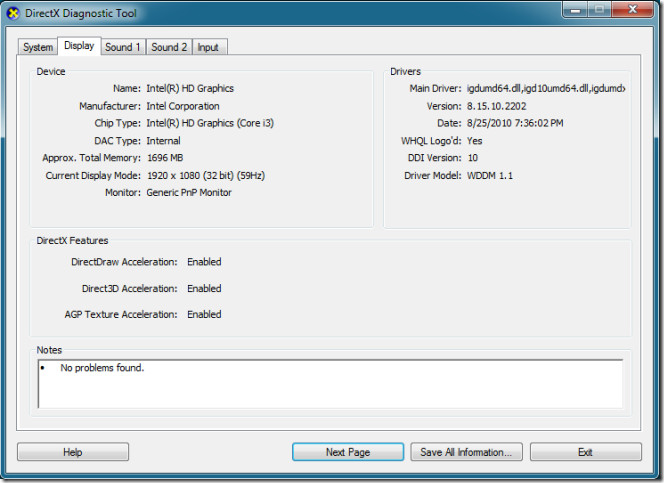
Panašiai galite nustatyti ir išspręsti konfliktussusijusius su jūsų garso kortele ir įvesties įrenginiais. Jei yra, pavyzdžiui, garso plokštės, ekrano kortelės ar įvesties įrenginio klaida, ją galima pamatyti pastabų skyriuje.
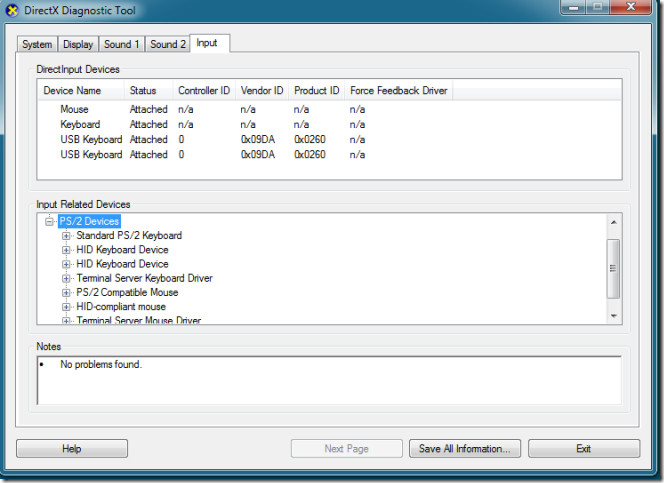
Šią informaciją taip pat galite išsaugoti teksto failo forma spustelėję mygtuką Išsaugoti visą informaciją.
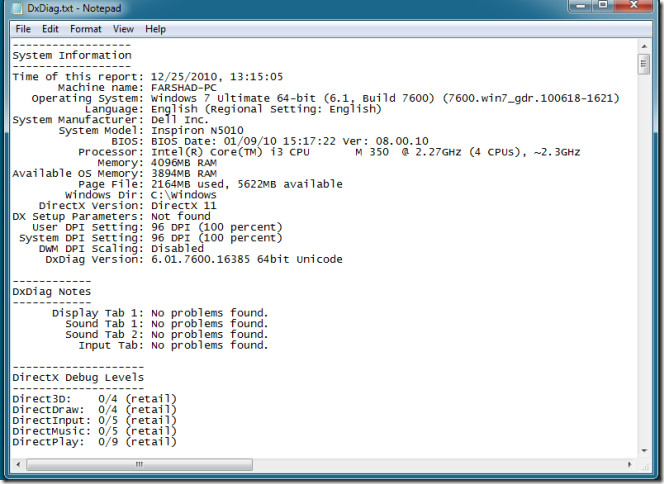
Galite naudoti „Dxdiag“ įrankį ne tiknustatyti su „Directx“ susijusią problemą, bet taip pat ir dėl tvarkyklių problemų, susijusių su jūsų išoriniais įrenginiais. Ši programa man padėjo nustatyti su „Aero“ susijusias problemas, susijusias su senu darbalaukiu, kai supratau, kad mano ekrano kortelėje nėra „pixel shader 3.0“, o tai yra viena iš būtinų sąlygų „Aero“ paleisti „Windows 7“. kai kurie pagrindiniai tvarkyklės ir ekrano kortelių reikalavimai, kuriuos galima lengvai nustatyti naudojant šį „DirectX“ diagnostikos įrankį.


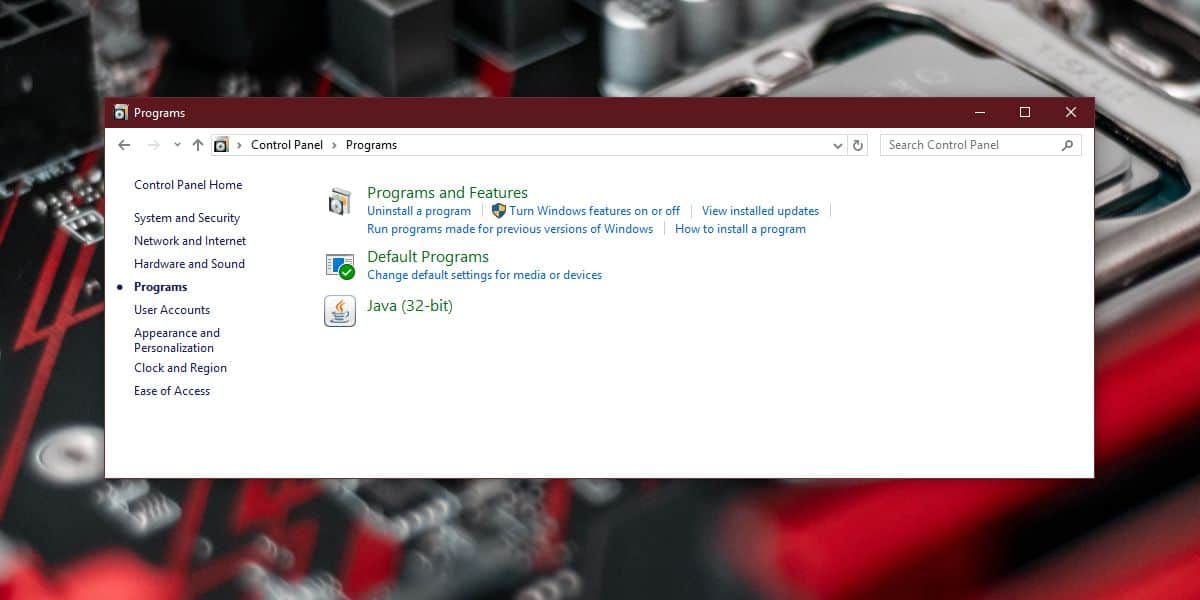










Komentarai